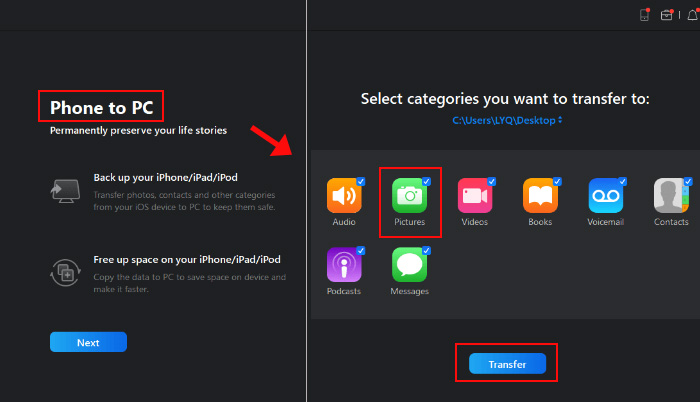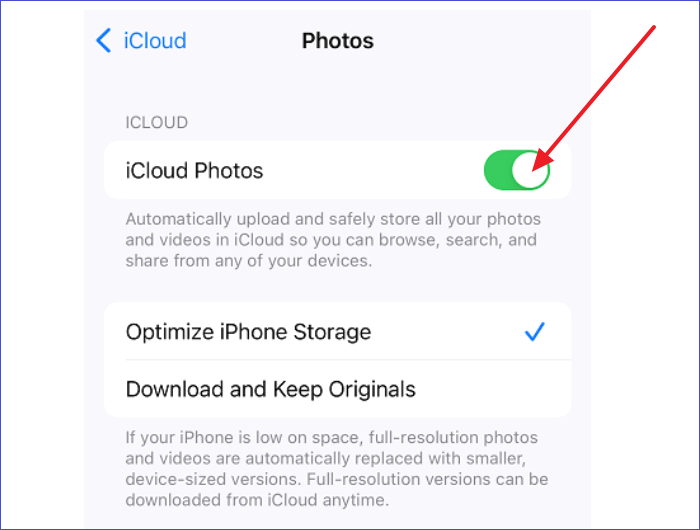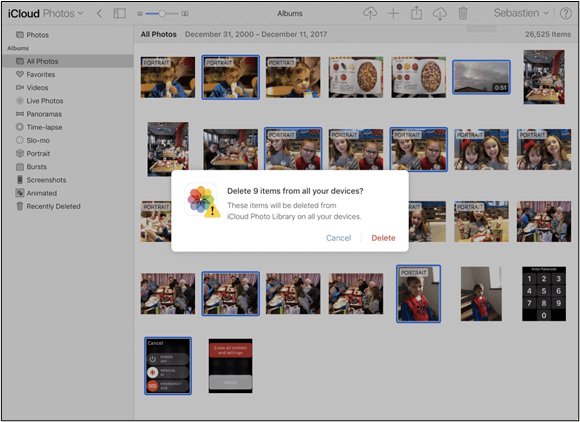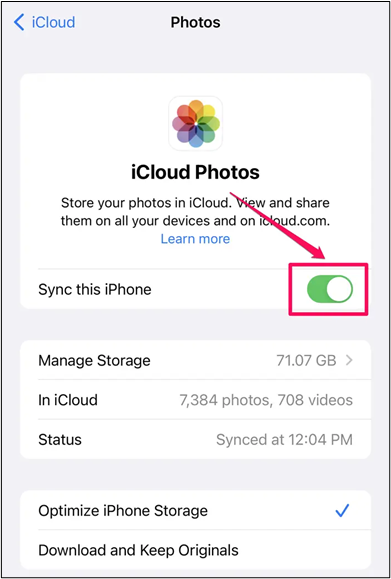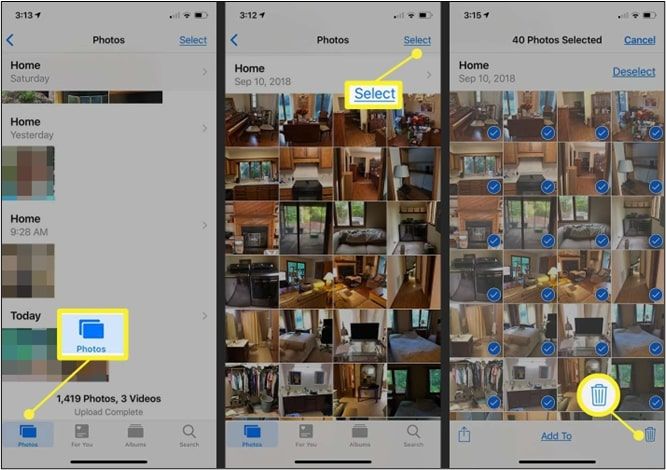Cómo borrar fotos de iCloud pero no del iPhone 2025
Resumen
Aprende a eliminar fotos de iCloud pero no del iPhone. Esta guía menciona las claves para gestionar eficazmente el almacenamiento de tus fotos y las soluciones para proteger tus preciados recuerdos.
-
Conclusiones clave
- Las fototecas de iCloud y del iPhone están interconectadas, pero pueden gestionarse por separado. Sólo puedes eliminar fotos de iCloud desactivando las copias de seguridad de iCloud y eliminando los archivos multimedia de tu iCloud. Antes de eliminar una copia de seguridad, asegúrate de hacerla en otro dispositivo o plataforma. Y entonces podrás borrar fotos no tomadas desde tu iPhone con confianza.
A veces, sólo quieres eliminar fotos de tu i Cloud. Eliminar fotos de iCloud conservándolas en tu iPhone implica comprender la diferencia entre ambas bibliotecas. Las Fotos de iCloud se sincronizan entre dispositivos, pero puedes gestionar el proceso de eliminación de forma independiente. ¿Estás buscando "Cómo borrar fotos de iCloud pero no del iPhone"? Puedes gestionar tus fotos en iCloud, ajustando la configuración del iPhone en la configuración del Mac y utilizando la copia de seguridad de iTunes. Puedes utilizar herramientas especializadas como EaseUS MobiMover para completar el proceso de forma eficiente. Hacer esto te permite organizar tu almacenamiento en iCloud sin afectar a las fotos almacenadas localmente en tu iPhone.
¿Puedo eliminar fotos de iCloud pero conservarlas en el iPhone?
¿Te estás quedando sin espacio de almacenamiento en iCloud y recibes constantemente alertas de "almacenamiento lleno"? Puedes gestionar el almacenamiento de iCloud eliminando las copias de seguridad más antiguas y borrando las fotos de iCloud que están en tu iPhone. Gestionar las fotos de tu iCloud y de tu iPhone de forma independiente requiere una cuidadosa consideración. ¿Estás buscando "Cómo borrar fotos de iCloud pero no del iPhone 14 Pro Max"? O estás confundido con "¿Borrar fotos de iCloud se borra del iPhone?". Puedes hacerlo ajustando la configuración de Fotos de iCloud en tu iPhone. Permite a los usuarios liberar espacio en su almacenamiento de iCloud sin perder ningún dato de sus iPhones. Tanto si tu almacenamiento de iCloud está lleno como si prefieres guardar las fotos en el almacenamiento local, aquí tienes las formas de gestionar tus fotos.
Cómo borrar fotos de iCloud pero no del iPhone directamente
¿Tu almacenamiento de iCloud se acerca a su límite, lo que te lleva a plantearte eliminar algunas fotos? Puedes eliminar fotos de iCloud conservándolas en tu iPhone gestionando tu almacenamiento de iCloud en línea. Sigue estos pasos para eliminar fotos de iCloud pero no del iPad:
1️⃣Backup pasar primero las fotos del iPhone al ordenador
Garantizar la seguridad de las fotos de tu iPhone es primordial antes de hacer cualquier cambio en tu biblioteca de iCloud. EaseUS MobiMover Free proporciona una solución fiable para hacer copias de seguridad de fotos del iPhone al ordenador.
Este software de copia de seguridad para iPhone de EaseUS es una versátil herramienta gratuita de gestión de datos de iOS. Simplifica las transferencias de datos entre dispositivos iOS y ordenadores, con especial atención a las copias de seguridad. Permite a los usuarios transferir archivos del iPhone al PC sin esfuerzo, proporcionando una alternativa fiable a las copias de seguridad de iCloud. El software admite varios tipos de archivos, incluidos mensajes y datos de aplicaciones. EaseUS MobiMover facilita la transferencia directa de datos entre dispositivos con diferentes sistemas operativos. Tanto si estás actualizando a un nuevo dispositivo como si quieres organizar tu almacenamiento, EaseUS MobiMover ofrece sólidas funciones para la gestión de datos.
Paso 1. Descarga e instala EaseUS MobiMover Free en tu ordenador.
Paso 2. Utiliza un cable USB para conectar tu iPhone al ordenador.
Paso 3. Ejecuta EaseUS MobiMover Free y asegúrate de que tu iPhone es reconocido.
Paso 4. Selecciona la pestaña"Teléfono a PC". A continuación, selecciona una carpeta de ubicación en el ordenador y los datos a restaurar.
Paso 5. Haz clic en"Transferir". MobiMover guardará los datos seleccionados en la ubicación elegida de tu ordenador.
![transferir fotos del iPhone al PC]()
2️⃣Delete fotos de iCloud pero no del iPhone
Después de hacer una copia de seguridad de las fotos de tu iPhone utilizando la herramienta gratuita de transferencia de datos para iPhone de EaseUS, puedes eliminar fotos de iCloud sin perder ningún recuerdo. Garantiza una copia segura de tus fotos en tu ordenador antes de realizar cualquier cambio en tu almacenamiento de iCloud.
Paso 1. Abre los"Ajustes" de tu iPhone.
Paso 2. Ve a"iCloud" y selecciona"Fotos".
Paso 3. Desactiva"Fotos de iCloud".
![Desactivar Fotos de iCloud]()
Paso 4. Ve a iCloud.com en tu ordenador.
Paso 5. Inicia sesión con tu iCloud.
Paso 6. Abre"Fotos" en iCloud.
Paso 7. Elige las fotos que quieras eliminar o utiliza"Seleccionar todo". Elimina las fotos seleccionadas.
![Eliminar fotos de iCloud]()
Paso 8. Confirma la eliminación y tus fotos se eliminarán de iCloud mientras permanecen en tu iPhone.
Nota: También puedes eliminar varias o todas las fotos de iCloud en el PC iniciando sesión en tu cuenta de iCloud.
Bonus: Cómo borrar fotos del iPhone pero no de iCloud
Si quieres borrar fotos del iPhone pero conservarlas en la biblioteca de iCloud, sigue estos pasos:
Paso 1. Abre"Ajustes" del iPhone >"iCloud" >"Fotos".
Paso 2. Desactiva"Sincronizar este teléfono".
![Sincronizar este iPhone]()
Paso 3. Abre"Fotos".
Paso 4. Selecciona las fotos que quieres eliminar de tu iPhone conservándolas en iCloud.
Paso 5. Pulsa sobre el icono de la papelera para eliminarlo.
![Borrar fotos iPhone]()
Paso 6. Confirma la eliminación cuando se te solicite. Las fotos seleccionadas pasarán al álbum "Borradas recientemente".
Paso 7. Ve a"Álbumes" y abre "Borrados recientemente".
Paso 8. Aquí puedes eliminar las fotos de forma permanente. Selecciona las fotos que quieras conservar y pulsa"Recuperar".
Lo esencial
Para gestionar eficazmente el almacenamiento de tu iPhone, puedes borrar los datos de tu iPhone que estén seguros en iCloud. En este artículo se enumeran los pasos sobre Cómo borrar fotos de iCloud pero no del iPhone. Con una guía paso a paso sobre cómo borrar el almacenamiento de tu iPhone y crear copias de seguridad seguras, puedes estar seguro de la integridad de tus datos. Para una experiencia perfecta en la gestión de tus datos iOS, utiliza EaseUS MobiMover. Este eficiente software permite a los usuarios hacer copias de seguridad, transferir y organizar los datos de su iPhone.
Preguntas frecuentes sobre cómo borrar fotos del iPhone o iCloud
Si quieres gestionar eficazmente tus fotos en el iPhone y en iCloud, aquí tienes algunas ideas sobre el proceso.
1. ¿Hay algún inconveniente en utilizar las fotos de iCloud?
Usar Fotos de iCloud permite a los usuarios sincronizar fotos sin problemas entre dispositivos, pero hay que tener en cuenta algunas cosas:
- iCloud proporciona almacenamiento gratuito limitado.
- Acceder a las fotos requiere una conexión a Internet.
- El espacio adicional conlleva gastos.
- Pueden producirse problemas de sincronización entre dispositivos Apple.
2. ¿Cómo borrar el almacenamiento de iCloud sin borrar fotos en el iPhone?
Para borrar el almacenamiento de iCloud sin borrar las fotos de tu iPhone, puedes seguir estos pasos:
- Abre Ajustes del iPhone > iCloud > Fotos. Activa la opción Optimizar almacenamiento del iPhone. Guarda sólo las versiones de menor tamaño de las fotos
- Desactiva la Fototeca de iCloud para determinados álbumes.
- Ve a Ajustes > Fotos. Activa Mi flujo de fotos. Permite compartir fotos entre dispositivos sin afectar al almacenamiento de iCloud.
3. ¿Por qué mis fotos borradas siguen en mi iPhone después de eliminarlas de iCloud?
Cuando descargas fotos de iCloud, eso no afecta a los datos almacenados en el almacenamiento de tu iPhone. Si también quieres eliminar fotos de tu iPhone, puedes elegirlas y eliminarlas de tu dispositivo.
4. ¿Cuáles son las formas más comunes de limpiar el espacio de iCloud y cómo puedo vaciar mi almacenamiento de iCloud?
Limpiar el espacio de iCloud implica gestionar tus datos de forma eficiente. Empieza por eliminar archivos innecesarios, copias de seguridad antiguas o datos de apps que no utilices. Optimizar la configuración de Fotos de iCloud y utilizar herramientas como EaseUS Todo Backup puede mantener tu almacenamiento organizado.